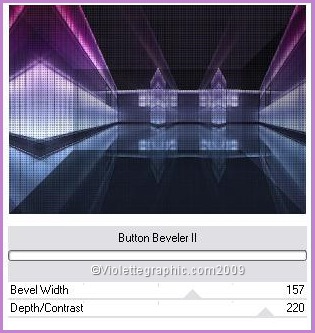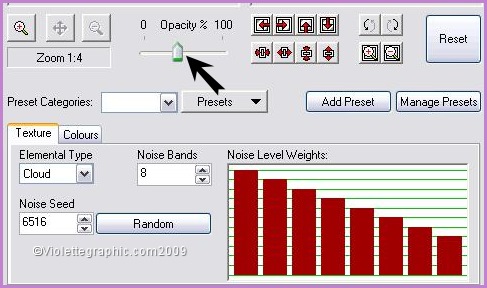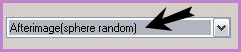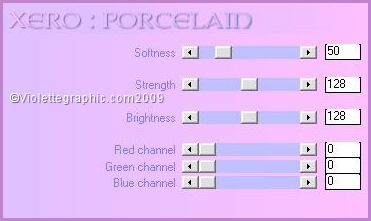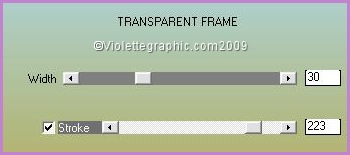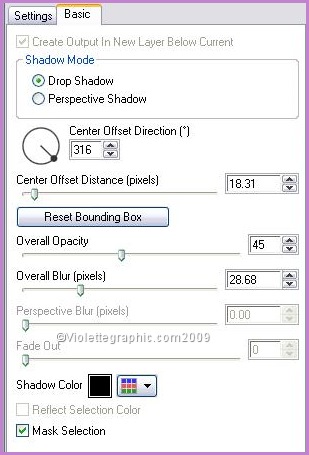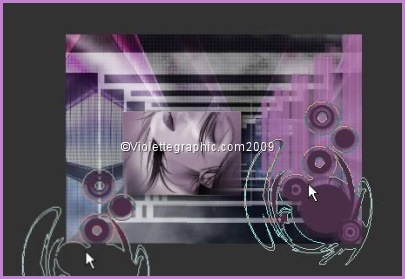|
Les Tutoriels Traduits de Cameron avec son aimable autorisation *** *** Ces
traductions m'appartiennent *** *** Atlantica Ce tutoriel a été réalisé dans PSP XII mais peut être fait avec les autres versions PSP *** Pour faire ce tutoriel vous aurez besoin tube personnage *** Filtre : ICIGraphics Plus AAA Frames Transparent Frame Xero MuRa's Meister Copies XE Elemental Eye Candy 5 Impact *** Set Atlantica: *** Les tubes sont offerts à usage personnel Vous n'avez pas la permission de placer ces tubes sur un autre site sans la permission du créateur ***
*** 1 - Ouvrir les tubes , les dupliquer et fermer les originaux
2 - Ouvrir une image transparente de 850 et 600 pixels Sélection/Sélectionner Tout 3 - Activer le tube fondoatlantica.jpgEdition/Copier/Edition/Coller dans la sélection Sélection/Désélectionner
4 - Effets/Graphic Plus/ Horizontal Mirror: 180 - 0
5 - Effets/Effets de Texture/Textile réglages ci-dessous:
Réglages/Netteté/Netteté
6 - Effets/Graphics Plus/Button Beveler II: 157 - 220
7 - Effets/XTras Elemental réglages ci-dessous:
8 - Calques/Nouveau calque/Remplir de couleur #ffffff
9 - Activer le masque "maskcameron-atlantica.jpg" Calques/Nouveau calque de masque/à partir d'une image/Ajout d'un masque à partir d'une image sélectionner le masque "maskcameron_atlantica.jpg" cocher luminance d'origine Calques/Supprimer/Calques/Fusionner le groupe Mode du calque : Lumière douce Calques/Dupliquer
10 - Activer le tube "barras_camerontags.pspimage" Edition/Copier/Édition/Coller comme nouveau calque Placer comme ci-dessous :
11 - Effets/MuRa's Meister/Copies :
Choix à gauche afterimage (sphere random)
réglages de droite :
12 - Réglages/Traitement Optimal des photos Opacité à 81% Mettre ce travail de côté
13 - Placer en avant-plan la couleur # 927091 et en arrière-plan la couleur #ffffffConfigurer un dégradé linéaire angle: 0°/Répétition: 0/Inverser coché Sélectionner le fondu du dégradé
14 - Ouvrir une image transparente de 400 et 300 pixels Remplir de dégradé
15 - Activer le tube Thaïss...qhant_quas_09*.pspimageImage/Redimensionner à 70%/décocher " tous les calques" Edition/Copier/Édition/Coller comme nouveau calque
16 - Effets/Effets Photos/Film et filtre couleur #c6bac5/densité : 100
17 - Effets/xero/Pocelain
18 - Calques/Fusionner les calques visibles
19 - Effets /AAA Frames/Transparent Frame : 30/223
20 - Edition/Copier/Édition/Coller comme nouveau calque sur votre fond Placer comme sur l'image finale
21 - Eye Candy 5 Impact/Perspective Shadow/Drop Shadow, Blurry Onglet Basic:overall opacity 45 /overall blur 28.68 /couleur #000000
22 - Eye Candy 5 Impact/Perspective Shadow/Drop Shadow, Lowest réglages prédéterminés
23 - Activer vectorcameron_atlantica.pspimage Exporter en pinceau personnalisé Activer l'outil pinceau localiser votre pinceau et configurer ainsi : couleur avant-plan #4a2e48
Placer ainsi:
24 -Calques/Fusionner Tout 25 - Image /Ajouter des bords : 60 pixel couleur #ffffff 26 - Image /Ajouter des bords : 5 pixels couleur #4a2e48 27 - Placer le titre 28 - Placer votre signature 29 -Calques/Fusionner Tout 30 - Exporter en JPEG Optimisé
*** *** Traductions ©Violette *** 19 Février 2009 ***
|